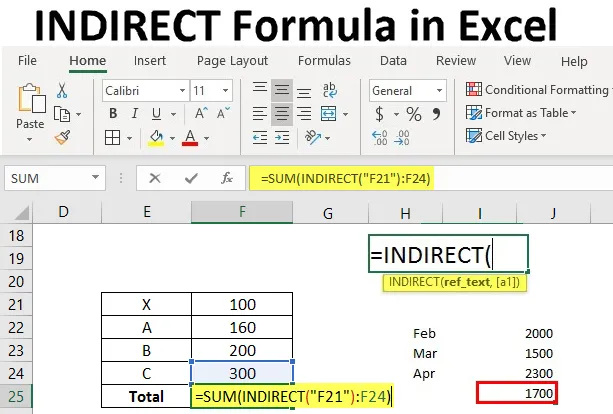
Formule INDIRECTE dans Excel (Table des matières)
- Formule INDIRECTE dans Excel
- Comment utiliser la formule INDIRECTE dans Excel?
Introduction à la formule INDIRECTE
La formule indirecte fait essentiellement référence à une autre cellule dans Excel. C'est une formule très utile dans Excel qui utilise une chaîne de texte comme référence pour trouver une valeur pour cette chaîne de texte. Pour ceux qui n'ont aucune idée de se référer, nous verrons un petit exemple.
Comment utiliser la formule INDIRECTE dans Excel?
Dans la cellule D2, nous entrons un petit texte «Salut» maintenant dans la cellule F2, nous avons référé la cellule D2, c'est la raison dans la cellule F2, nous avons également le texte «Salut»
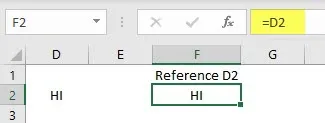
Maintenant, nous allons essayer d'une manière différente. Dans la cellule D2, nous avons le texte "Hi", dans la cellule E2 "D2" est mentionné, qui est une cellule de référence de "Hi".
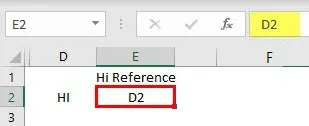
Si nous appelons E2 dans n'importe quelle cellule, il affichera uniquement le texte D2 mais pas les données de la cellule D2.
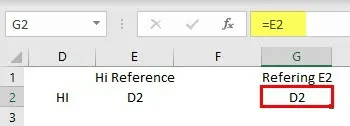
Dans ce genre de situations, la formule INDIRECTE sera utile. Lorsque nous appelons E2, il donne le résultat D2 si nous appelons E2 à l'aide d'INDIRECT, il affichera le texte «Salut».
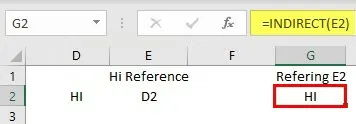
Cela signifie que si nous appelons la cellule E2 dans G2, elle prendra les données dans E2 qui est D2 comme cellule de référence et appellera les données dans cette cellule. En termes simples, au lieu d'appeler directement la cellule D2, nous appellerons la cellule qui a le texte D2. J'espère que vous avez une petite idée de la formule INDIRECTE.
Pour vous faire comprendre le concept, j'ai commencé par le référencement et je suis passé à la fonction INDIRECT. Nous allons maintenant voir la syntaxe d'INDIRECT qui n'a pas été abordée précédemment. Ci-dessous est la syntaxe, elle a deux paramètres l'un est ref_text et l'autre est a1.
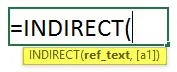
- Ref_text : Le nom lui-même exprimant qu'il s'agit d'un texte de référence. Si nous entrons la formule comme INDIRECT (C2), C2 signifie le texte de référence.
- a1 : Maintenant, qu'est-ce que a1 ici? c'est une valeur logique qui parlera du texte de référence.
Il y a deux façons que nous pouvons référencer en utilisant INDIRECT une façon est la moyenne de la méthode A1 si nous référons C4 qui signifie la colonne 'C' ligne 4 simplement nous appelons la méthode a1. Une autre façon de représenter C4 est R4C3 qui signifie la ligne 4 de la colonne 3. Cette méthode est appelée méthode R1C1.
Donc, si nous donnons VRAI ou une référence moyenne vide sera considérée sous la forme d'une méthode A1. Si nous donnons FAUX, la référence moyenne sera considérée comme la méthode R1C1. Nous verrons quelques exemples de ces deux méthodes. Maintenant, «Bonjour» est dans la cellule B9.
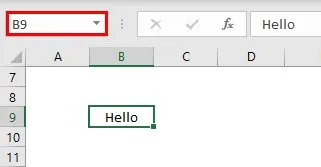
B9 est donné sous forme de texte dans la cellule D8.
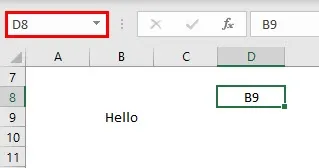
Maintenant, si nous nous référons à la cellule D8 avec la formule INDIRECTE, elle donnera les données dans la cellule B9.
Méthode A1: En cela, nous pouvons référencer D8 avec la méthode INDIRECT
= INDIRECT (D8)
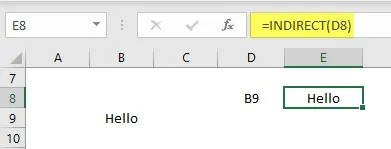
Méthode R1C1: Dans cette méthode, nous pouvons désigner B9 comme ligne 9 et colonne 2.
= INDIRECT («R9C2», Faux)
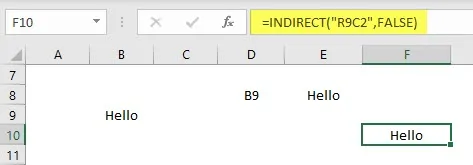
Une autre façon de faire référence est que si une cellule a du texte R9C2, nous pouvons faire référence à cette cellule avec la formule INDIRECTE dans la méthode R1C1.
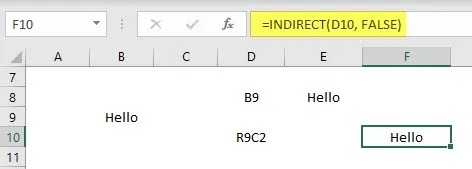
Dans la capture d'écran ci-dessus, R9C2 est dans la cellule D10, donc nous référons D10 dans la formule, mais la référence de chaîne est dans la méthode R1C1, donc donnée False.
Exemples de formule INDIRECTE dans Excel
Voici les différents exemples de formule INDIRECTE dans Excel:
Vous pouvez télécharger ce modèle Excel de formule INDIRECTE ici - Modèle Excel de formule INDIRECTEExemple # 1 - Référence de verrouillage
Avec l'utilisation de la méthode INDIRECT, nous pouvons également verrouiller la référence. Si nous utilisons la cellule de référence même après avoir ajouté ou supprimé la ligne ou la colonne supplémentaire, la formule restera constante avec la référence.
Considérez un petit tableau de données comme ci-dessous.
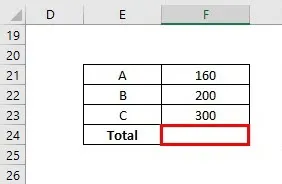
Besoin d'effectuer un calcul SUM en utilisant la fonction INDIRECT avec la référence F21.
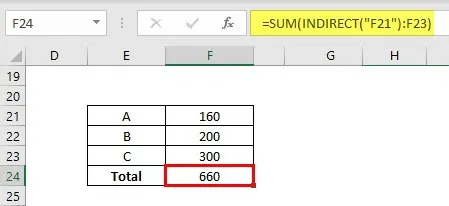
Nous devons effectuer une opération SUM de la cellule F21 à F23 avec la référence F21, donc le conserver entre guillemets fermés par des crochets comme indiqué dans l'image.
Maintenant, nous allons insérer une ligne au-dessus de A et ajouter une autre valeur comme ci-dessous.
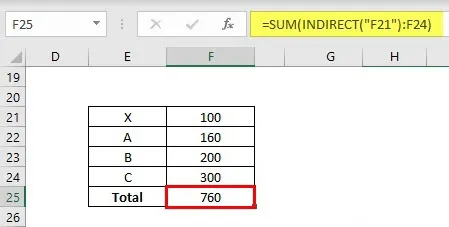
La formule choisira automatiquement F21 à F24. Si nous effectuons la même chose avec un fonctionnement SUM normal, la formule changera comme F22 en F24.
Exemple # 2 - Plage de verrouillage
Nous pouvons également verrouiller la plage avec cela, nous pouvons conserver la formule en standard même lorsque nous ajoutons ou supprimons des lignes.
Considérez une petite plage de données de C55 à C58 comme ci-dessous.
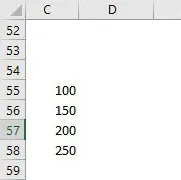
Maintenant, nous allons ajouter les données de C55 à C58 en utilisant la formule INDIRECTE.
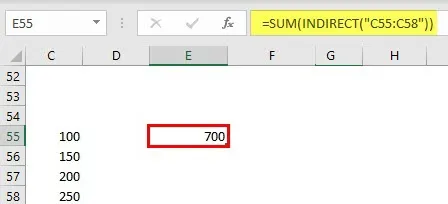
Maintenant, nous allons ajouter une nouvelle ligne entre 57 et 58.
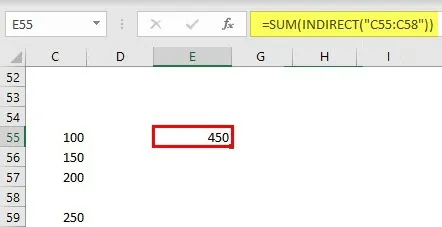
Même après avoir entré une nouvelle ligne, la formule reste la même que C55: C58 uniquement. Les résultats du SUM changeront en conséquence.
Exemple # 3 - Formule INDIRECTE utilisant la plage de noms
La formule INDIRECTE peut également être appliquée avec la plage aname. Tout d'abord, donnez un nom à une plage de nombres
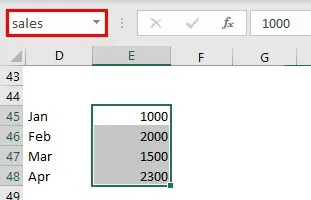
Saisissez une chaîne «sales» dans la cellule G45.
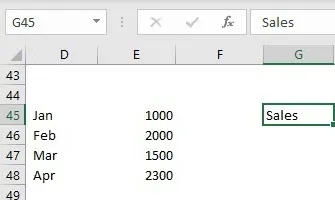
Trouvez maintenant la MOYENNE des ventes en utilisant la formule INDIRECTE.
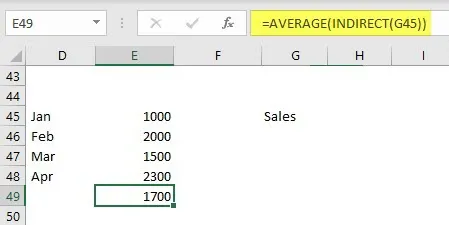
INDIRECT fait référence à G45 qui a des ventes de chaînes de référence et les ventes sont la référence des cellules E45 à E48.
Exemple # 4 - Formule INDIRECTE avec deux feuilles de calcul
En utilisant la formule INDIRECTE, nous pouvons référencer dynamiquement les données de différentes feuilles de calcul. Considérez la même fiche technique. Donnez un nom à l'exemple de feuille ci-dessous.
Nous allons maintenant appeler les données de la feuille d'exemple à la feuille sheet2. Avant d'utiliser INDIRECT, nous ferons d'abord référence de manière normale.
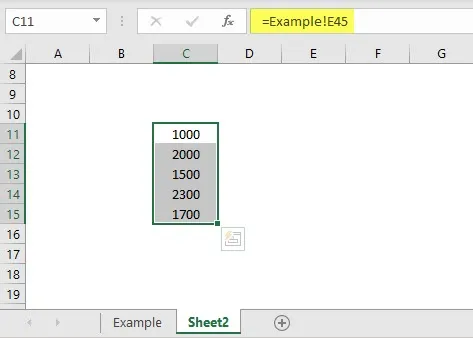
Observez la formule, si nous voulons référencer d'autres données de feuille, le format est «nom de feuille! Référence de cellule». Mais pour faire référence à la fonction INDIRECT, nous devons d'abord prendre le nom de la feuille et les références de cellule dans la feuille sheet2. Appliquez maintenant la fonction INDIRECTE.
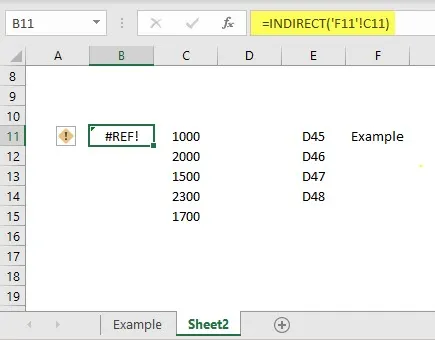
F11 fait référence au nom de la feuille et C11 fait référence à la cellule dans la feuille d'exemple. Mais la formule donne # REF. Parce que le nom de la feuille doit être au format chaîne pour cela, conservez l'adresse de la cellule entre guillemets simples, puis la référence de la cellule avec l'opérateur de concaténation.
"'" & Référence du nom de la feuille & "'! ”& Référence de cellule
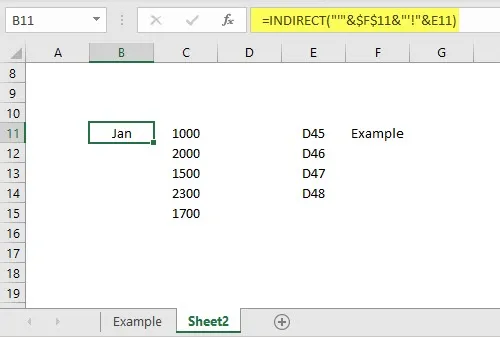
Observez la formule, maintenant elle a donné les résultats de la feuille d'exemple.
Choses dont il faut se rappeler
- La formule indirecte peut être écrite en deux types de méthode A1 et méthode R1C1. Si nous ne mentionnons pas de référence logique, elle sera automatiquement considérée comme une méthode A1.
- La référence de verrouillage aidera à verrouiller une cellule ou une plage pour rendre la formule constante.
- Lors de la référence à l'autre feuille, le nom de la feuille doit être au format chaîne pour ce besoin d'utiliser des guillemets simples et un opérateur de concaténation.
Articles recommandés
Ceci est un guide sur la formule INDIRECTE dans Excel. Ici, nous discutons Comment utiliser la formule INDIRECTE dans Excel avec des exemples pratiques et un modèle Excel téléchargeable. Vous pouvez également consulter les articles suivants pour en savoir plus -
- Concaténation dans Excel
- OU Formule dans Excel
- Insérer un commentaire dans Excel
- Formule de sous-total dans Excel